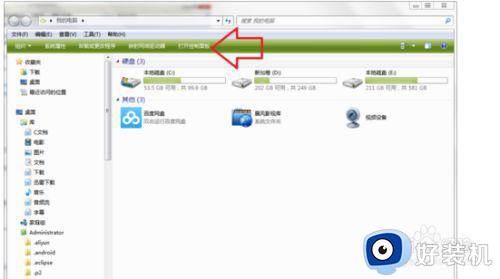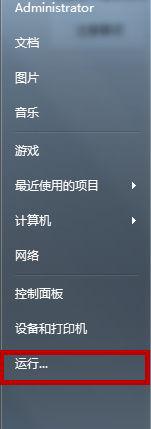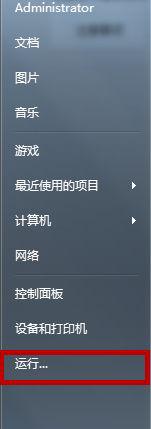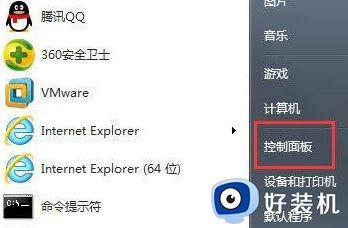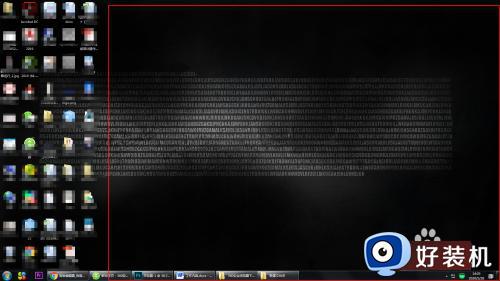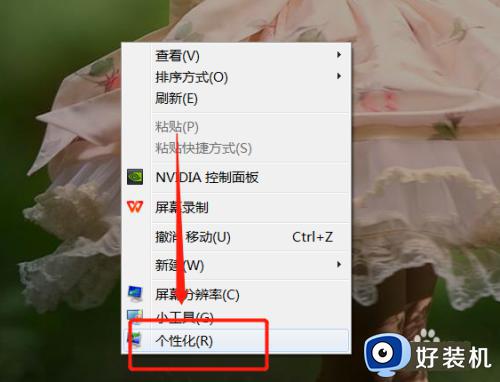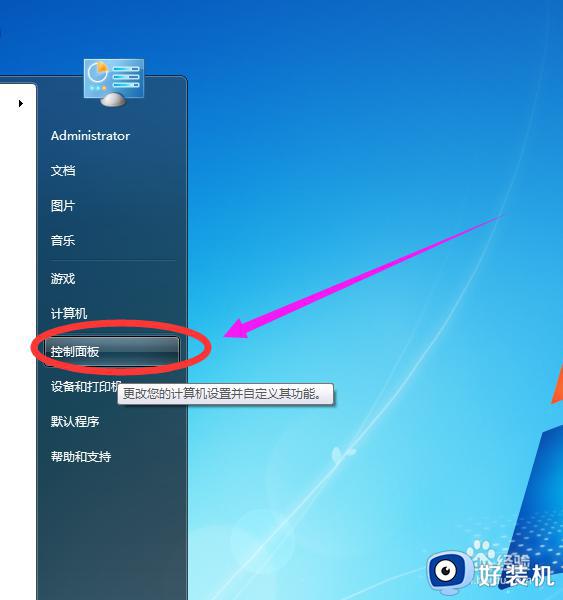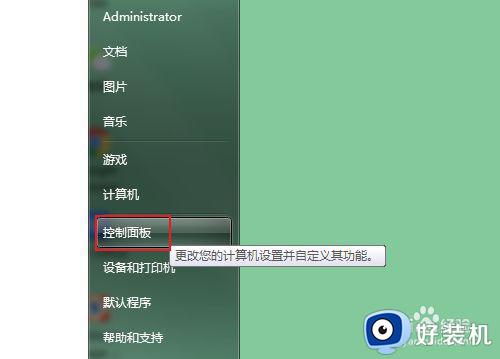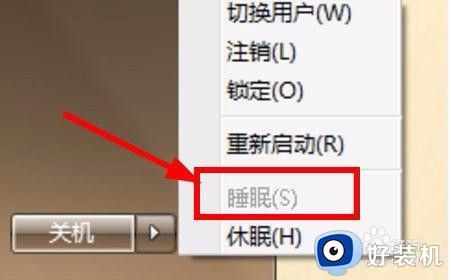win7笔记本电脑进入睡眠怎么退出 笔记本win7系统如何关闭电脑睡眠
时间:2022-09-25 09:30:00作者:xinxin
我们在日常使用win7笔记本电脑的时候,总是会遇到电脑在无人操作的情况下,一段时间之后就会自动进入到睡眠黑屏状态,而有些用户却不想要win7笔记本电脑默认进入睡眠模式的设置,对此win7笔记本电脑进入睡眠怎么退出呢?这里小编就来教大家笔记本win7系统关闭电脑睡眠设置方法。
推荐下载:win7真正纯净版
具体方法:
1、首先我们右键点击电脑桌面空白处并选择“个性化”打开,如下图
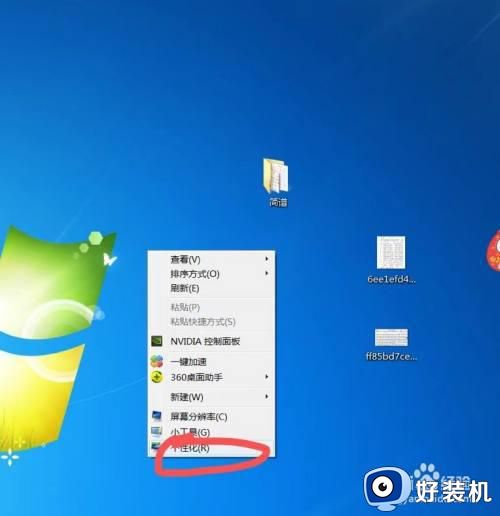
2、然后在打开的窗口中点击“控制面板”打开,如下图
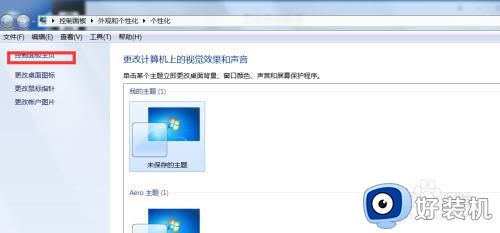
3、接着点击“硬件和声音”打开,如下图
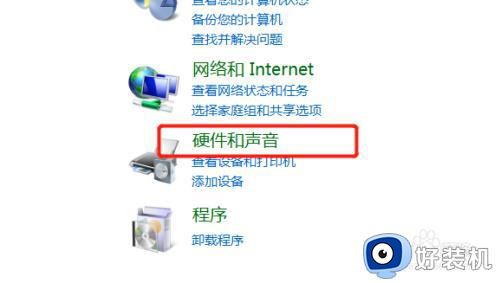
4、点击“更改计算机睡眠时间”打开,如下图
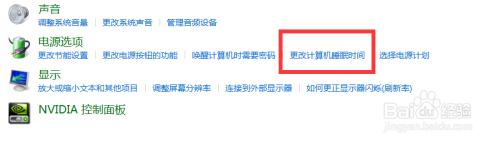
5、接着点击“使计算机进入休眠状态”打开,如下图
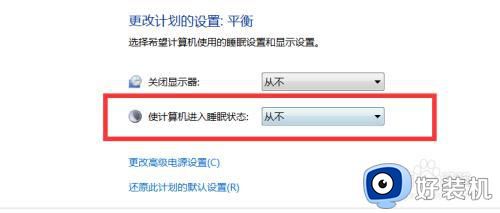
6、在窗口中点击“从不”,再点击“保存修改”即可,如下图
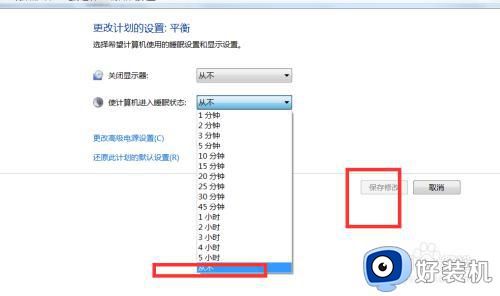
上述就是小编教大家的笔记本win7系统关闭电脑睡眠设置方法了,还有不清楚的用户就可以参考一下小编的步骤进行操作,希望能够对大家有所帮助。